WordPress新站必做10件事(图解)
正文: 当你按照《开辟自己的网络空间 本机架设博客菜鸟指南》所述快速搭建了基于WordPress的博客后,是否有种原来竟如此简单的感觉呢?打住,先不要自我感觉良好,海鱼现在要告诉你的是:博客安装成功只是开始,后面所作的事情还有很多。当然,对于新站来说,以下10件事是必须的。另外,如果大家觉得Xampplite的傻瓜式的网站程序过于简单,还可以选择WampServer(下载地址:32位:http://downloads.sourceforge.net/project/wampserver/WampServer 2/WampServer 2.1/WampServer2.1e-x32.exe?r=http://sourceforge.net/projects/wampserver/files/WampServer%202/WampServer%202.1/WampServer2.1e-x32.exe/download&ts=1299558375&use_mirror=nchc;64位:http://downloads.sourceforge.net/project/wampserver/WampServer 2/WampServer 2.1/WampServer2.1d-x64.exe?r=http://www.wampserver.com/en/download.php&ts=1299558439&use_mirror=nchc,如图1),该软件功能更加强大。

WampServer界面
WordPress官方主题站:
http://wordpress.org/extend/themes
WordPress官方插件站
http://wordpress.org/extend/plugins
wordPress中国
http://cn.wordpress.org
FeedBurner官方网站
http://feedburner.com
第一步:管理密码,刻不容缓
WordPress在创建用户时,会随机设置一个密码,这个密码通常是相当晦涩难记忆(在建站时的管理员密码,也同样是这样生成的)。所以,你要做的第一件事就是把这个难记的密码修改成一个相对来说比较容易记忆又不太好破解的(一般来说,就是要求长度在8位以上,包括大小写英文和数字等)。不管是管理员还是普通用户,都可以在后台的“用户”中进行编辑(如图2)。
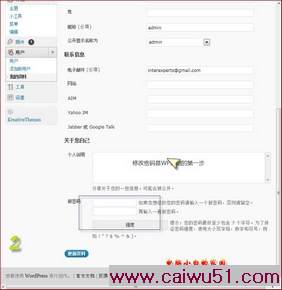
WordPress需要将难记的初识密码修改
第二步:为博文添加固定连接
WordPress默认的博文链接格式是这样的:http://www.itxiaobai.com/?p11785。不管用户看起来,还是搜索引擎SEO支持都不好。我们最好修改为固定链接,并在其中加入某些关键词使得链接更为友好。登陆后台,在“设置→固定链接→常规设置”中,选择一种自己喜欢的格式吧!
海鱼一般选择的是“月份和文章名”,有时间、有关键词,当然更友好了(如图3)!
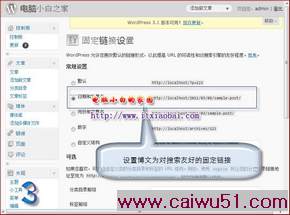
将博文修改固定链接有利于SEO
第三步:自选个性主题
WordPress 3.0虽然已经自带了一个清新、大方的主题Twenty Ten 1.1。不过,大多数朋友还是喜欢自己选一款。
WordPress主题安装方式有两种:其一是在各种资源站中下载,解压缩后将其传到服务器的wp-content\themes目录下;其二是直接打开WordPress后台的“外观→主题→安装主题”,搜索安装。不管是采用何种方式安装,事后都要在“外观→主题”中激活才行(如图4)。

WordPress可选多款主题
www.caiwu51.com
第四步:测试博客主题
有的时候,虽然你选择的主题从各方面的评论看都算不错,但具体在自己这里表现如何,还不得而知——毕竟主题需要一定数量的博文才能看出效果。
难道就只有抓紧时间,多发几篇文章再来试主题效果吗?没有那么麻烦,去http://wpcandy.com/made/the-sample-post-collection下载实例,再在后台中执行“工具→导入→WordPress”导入后就可以看效果了(如图5)。
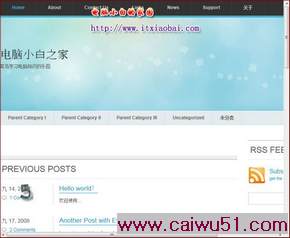
测试WordPress主题的实例
第五步:阻击垃圾评论
只要你把自己的博客开放到了Internet中,各种各样的垃圾评论、广告就像苍蝇一样嗡嗡飞来。没有办法,只有采用Akismet来加以阻止。
在新版本的WordPress中,Akismet已经整合进了WP,所以你只需激活它即可使用。
在“插件”页面激活Akismet前,你需要到http://akismet.com/wordpress/为Akismet申请一个API Key并输入(如图6)。
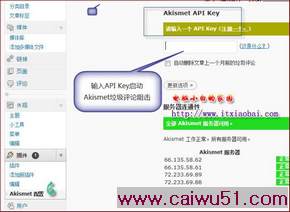
Akismet插件可以阻止垃圾评论
第六步:“分类”设置不可少
WordPress默认的分类标签是相当不智能的,我们创建博客后首先就要到“文章→分类目录”中进行设置。
另外,我们还是经常会在发表文章的时候忘记为文章加上分类标签,这时WordPress会自作聪明地将它放在“未分类”标签下。是否想让WordPress更智能一些?将它放在“软件分析”中,那么就在“分类目录”中单击“未分类”,改名为“软件分析”即可(如图7)。

修改wordpress的未分类目录
www.caiwu51.com
第七步:安装Google XML Sitemaps
如果你希望自己的博客更快“出名”,最有效的做法莫过于让你的文章可以更快速地被主流的搜索引擎比如Google、百度索引。
而想让Google快速索引,就要用好Google XML Sitemaps插件了(海鱼终于开始安装自己的第一个WordPress插件了)。在后台的“插件→添加新插件”中搜索“Google XML Sitemaps”装上并激活它吧(如图8)!

Google XML Sitemaps插件有利于Google索引
第八步:使用站点分析
要想做好博客,平时多关注访问自己站点的有哪些朋友,他们最喜欢什么文章,他们最关注的关键词是什么——而要详细地调查这些资料,最好请Google Analytics帮忙。
以自己常用的Google账户访问并登陆www.google.com/analytics站点,注册并申请一个Google Analytics服务,然后把相关代码插入网站即可(有的WordPress主题有设置选项,如图9)。

Google analytics是站点分析工具
第九步:让博客支持Feedburner订阅
网友们想阅读你最新的文章,传统的做法是每天访问你的博客,并拜读所有文章——可碰到你没有更新,岂不是很失望?
你可以将博客加入Feedburner(http://feedburner.google.com/fb/a/myfeeds?gsessionid=BkPKfbblV3jg-oBg_qGVEg)订阅。它将为你提供一个实时服务,当你发布新文章时,它会及时地将更新上传到服务器。以供订阅者及时阅读。
第一次使用Feedburner时,记得要在注册后修改主题的RSS订阅链接(如图10)。
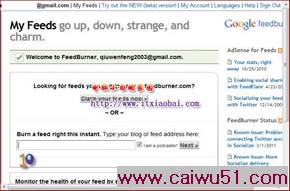
Feedburner订阅需要注册
www.caiwu51.com
第十步:装上备份插件
不论对于任何人,只要你有一个独立的WordPress博客,经常备份数据总是一个好习惯。而备份方法,最简单的莫过于采用WordPress Database Backup来进行自动备份。
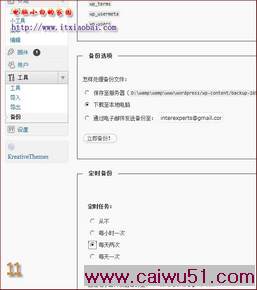
wp-db-backup插件可以备份数据
在后台的“插件→添加新插件”中搜索“wp-db-backup”,装上后启用它,并稍加设置。以后,它就可以自动帮我们备份WordPress了(还支持邮件发送备份哦,如图11)。
www.caiwu51.com 每天都为您更新最新的电脑知识信息
如果觉得《WordPress新站必做10件事(图解)》不错,可以推荐给好友哦。
文章关键字:电脑培训学习 - 网络知识 - 网络维护,网络维护知识,网络维护教程,电脑网络维护
与WordPress新站必做10件事(图解) 相关的文章
- ·上一篇:改接入点免流量,都是骗人的
- WordPress新站必做10件事(图解)
- › Word2012不能连字,该如何解决
- › 如何设置Word 2012默认保存格式为DOC
- › WORD文档添加背景音乐又出新招
- › Word如何插入MP3背景音乐
- › Word长篇文章双面打印的页码对齐
- › Word建文档时如何给文档自动加密知识
- › 如何将资料扫描转为Word文档
- › word中如何将把“着重号”放到工具栏上
- › 盘点Office Word 2011办公组件的十大优点
- › 新手如何用好Word2007中的粘贴、拖动和放置工...
- › 如何使用WORD格式化字符技巧
- › 全面讲解WORD设置文字效果教程
- 在百度中搜索相关文章:WordPress新站必做10件事(图解)
- 在谷歌中搜索相关文章:WordPress新站必做10件事(图解)
- 在soso中搜索相关文章:WordPress新站必做10件事(图解)
- 在搜狗中搜索相关文章:WordPress新站必做10件事(图解)
